Ako povoliť displej o pracovnom čase batérie v systéme Windows 10
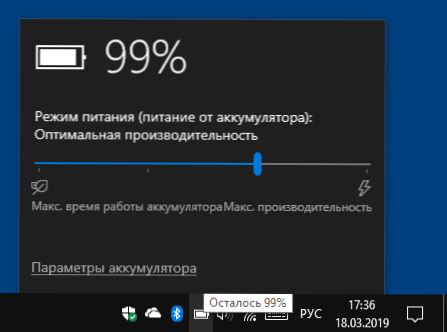
- 1194
- 7
- Boris Holub
Predchádzajúce verzie systému Windows ukázali, koľko práce zostalo z batérie, v systéme Windows 10 sa na indikátore nabíjania zobrazuje iba zostávajúce percento nabíjania. Schopnosť povoliť zobrazenie očakávaného pracovného času z batérie zostáva.
V týchto pokynoch, ako sa nezávisle uistiť, že pri uvedení indikátora myši na ikonu batérie v poli Windows 10 môžete vidieť očakávanú dobu výdrže batérie z batérie. Môže to byť tiež užitočné: čo robiť, ak indikátor batérie v systéme Windows 10 zmizne, ako získať správu o batérii prenosného počítača v systéme Windows 10.
Poznámka: Pred vykonaním zmien opísaných neskôr skontrolujte, možno váš notebook už ukazuje zostávajúci čas (niekedy potrebné nastavenia spôsobujú, že výrobcovia) - vypnite notebook zo siete, pracujte niekoľko minút (údaje o výdržbe batérie sa Nezobrazujú sa okamžite) a potom zhrňte ukazovateľ myší na indikátor nabíjania batérie a oneskorenie, kým nedôjde k náznaku s informáciami o nabíjaní nabíjania.
Zahrnutie zobrazenia zostávajúceho času batérie pomocou editora registra
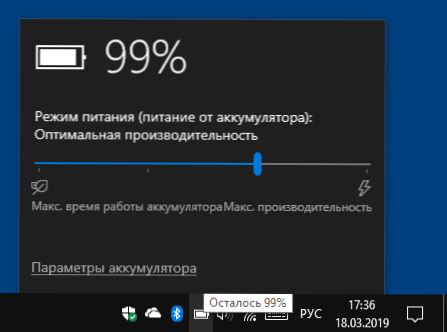
Ak chcete umožniť zobrazenie nielen zostávajúceho percenta nabíjania batérie, ale aj očakávaného prevádzkového času prenosného počítača, postupujte podľa nasledujúcich krokov:
- Stlačte klávesy Win+R, zadajte Nadobudnúť A kliknite na Enter.
- V otvorenom redakcii registra prejdite do sekcie
HKEY_LOCAL_MACHINE \ System \ currentControlSet \ control \ Power
- Na pravej strane okna editora registra nájdete, či sú hodnoty prítomné s názvami Energetické stanovené A UserBattyDis účtutionestimator. Ak také existujú, kliknite na ne s pravým tlačidlom myši a vyberte možnosť „Odstrániť“.
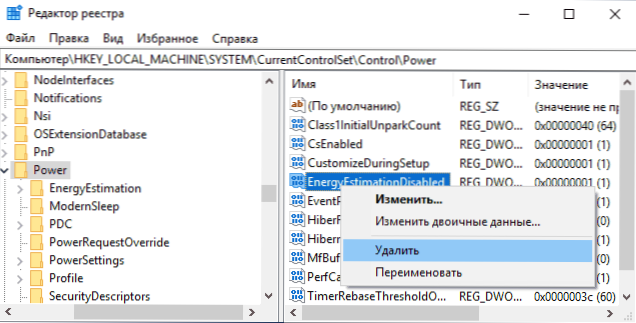
- Skontrolujte, či je v tej istej časti registra parameter s menom s menom Energeticky upravený. Ak nie, vytvorte ho: Stlačením pravého tlačidla myši na správnom mieste pravej strany editora - Create - Parameter DWORD (32 bitov), dokonca aj pre 64 -bit Windows 10 Windows 10.
- Stlačte parameter dvakrát Energeticky upravený a nastavte pre neho hodnotu 1. Mimochodom, bol pôvodne konal iným spôsobom: stačí premenovať parameter EnergyStimationdisabled v EnergyStimationstimate, ktorý bol v 3. kroku namiesto jeho odstránenia.
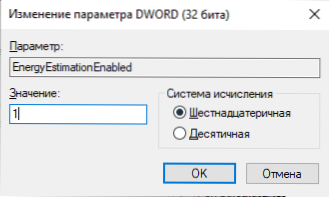
To je všetko: môžete uzavrieť editora registra, zvyčajne nadobudnú účinnosť zmeny bez reštartu počítača. Informácie o zostávajúcom čase sa však zobrazujú iba s odpojeným napájaním a nie okamžite, ale až po nejakom čase po zhromaždení štatistík.
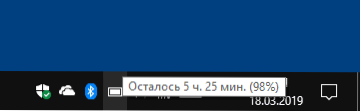
Odporúčam tiež, aby ste zohľadnili, že informácie nie sú príliš presné a do značnej miery závisia od toho, čo presne robíte na svojom notebooku.

